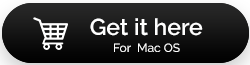如何減少 Mac 上的 WindowServer CPU 使用率
已發表: 2022-04-29檢查 Mac 上的活動監視器,注意到 WindowServer 進程,消耗大量 CPU 資源。 您可能想知道 WindowServer 進程是什麼,為什麼它在 Mac 上運行,如果它是安全的,為什麼它使用如此多的 CPU 資源等等。所以,在這篇文章中,我們將回答您關於 WindowServer 進程以及如何使用的所有問題減少它!
什麼是 macOS 上的 WindowServer?
在 Layman 的語言中,macOS 進程在屏幕上繪製項目,例如程序窗口、圖標和網頁。 打開的窗口越多,WindowServer 需要的 CPU 週期就越多。 WindowServer 需要這些 CPU 週期,因為大多數圖形組件都經常更新。 WindowServer 必須在您每次執行任務時刷新屏幕,無論是在 Photoshop 中編輯圖像,還是在 Safari 中轉到不同的選項卡。
當您考慮 macOS 上的幾個效果窗口時,例如透明度和陰影,您可以理解使用它們如何使用 CPU 資源。 但是,在大多數 Mac 上,WindowServer 消耗的 CPU 週期數應該非常小,以至於您不會注意到它。
如何減少 WindowServer CPU 使用率?
如果 WindowServer 在您的 Mac 上長時間使用大量 CPU,您可以做一些事情來減慢它的速度。
1.刪除所有未使用的程序
如果您同時打開多個應用程序,WindowServer 將不得不在每次交互後重新繪製它們。 當您關閉您的應用程序時,請密切關注 Activity Monitor 中的變化,以查看哪個浪費的資源最多。
2.關閉所有不使用的窗口
WindowServer 進程隨著每個額外的窗口打開而變得超載。 因此,只需打開與您正在做的事情相關的那些。 或者,您可以嘗試將許多窗口組合成選項卡。 您可以通過按 Option-Command-Escape 來退出窗口以獲取 Force-Quit 菜單。
3.減少任務控制中的顯示數量
如果您有多個桌面並且當前沒有使用它們,請關閉它們以減少 WindowServer CPU 使用率。 Mission Control Plus 是一個簡單的工具,可為 Mission Control 的所有窗口添加關閉按鈕,從而更輕鬆地關閉它們。 它還包括用於關閉、打開、最小化窗口和關閉應用程序的快捷方式。 按著這些次序:
- 按 F5 鍵啟動任務控制。
注意:如果您沒有 Apple 鍵盤,請從 Dock 中獲取 Launchpad 圖標並啟動 Mission Control
- 將鼠標指針指向所有未使用的桌面,然後單擊關閉 (X) 圖標以關閉它們。
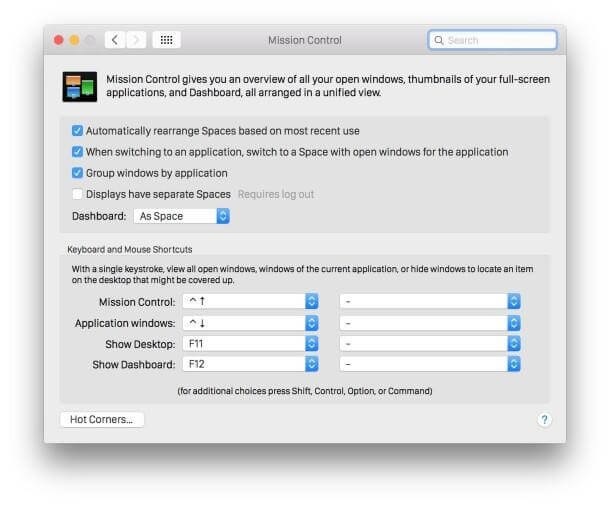
4.減少透明度
可以調整 Mac 上的幾種視覺效果以使用更少的 CPU,但清晰度是最重要的之一。 轉到系統偏好設置 > 輔助功能將其關閉。 選中“顯示”選項卡上的“降低透明度”框。
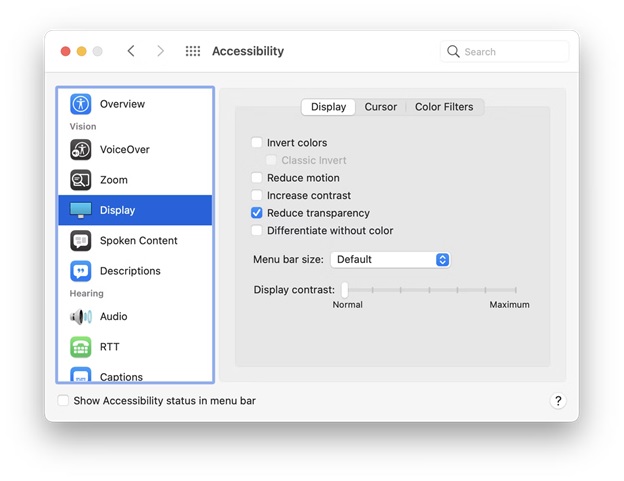
5.登錄項應該被刪除
首次打開 Mac 時,可能有多個進程同時運行,包括您使用的所有工具和程序。 不時瀏覽登錄項是個好主意,然後看看是否有您不需要的內容:
- 轉到系統偏好設置中的用戶和組。
- 選擇用戶後切換到登錄項。
- 使用減號圖標刪除任何不必要的進程。
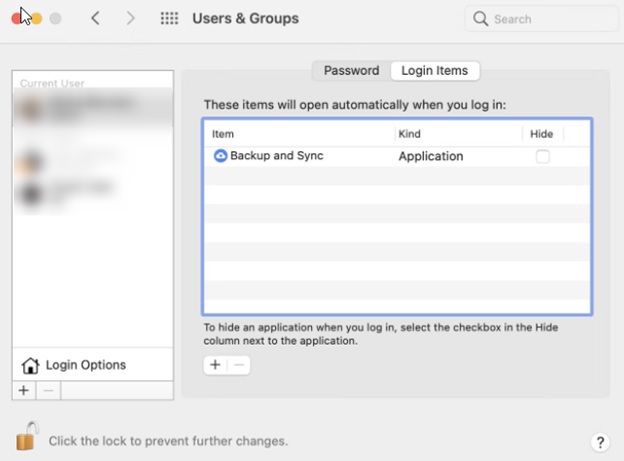

6. 讓你的 Mac 更高效
讓您的 Mac 全年保持最佳狀態的最簡單方法是使用專用清潔程序 CleanMyMac X。
CleanMyMac X 是讓您的 Mac 以最佳性能運行的最便捷方法。 具有清理 RAM、執行維護腳本、修復磁盤權限等選項。 此應用程序的維護模塊可以在幾秒鐘內將您的 Mac 從遲緩狀態轉變為比賽就緒狀態。 CleanMyMac X 還將掃描您的計算機以查找可能影響 WindowServer 的任何病毒,並刪除它發現的任何臨時文件。
CleanMyMac X 可以通過以下方式幫助您增強 Mac:
下載 CleanMyMac X
- 啟動 CleanMyMac X。
- 從下拉菜單中選擇維護選項。
- 列出您想要使用的所有腳本。
- 單擊“運行”按鈕。
- 使用惡意軟件和系統垃圾選項卡執行相同的過程。
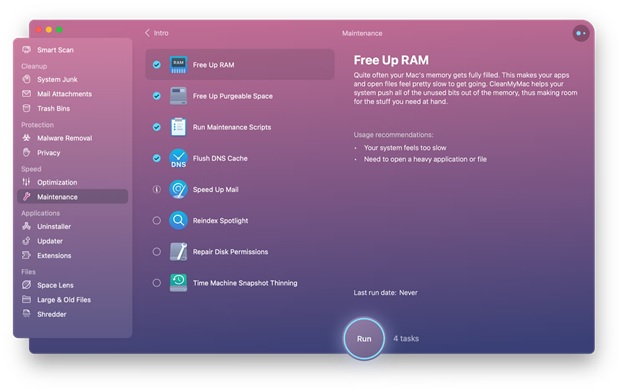
7. 你需要更新你的 macOS
較舊的 Mac 軟件運行速度可能比更新、更精簡的軟件慢,因此請留意 App Store 和各個應用程序的更新。 同時,檢查系統偏好設置中的軟件更新,看看是否有新的 macOS 版本可用。 最後,如果似乎沒有其他工作,請重新啟動您的 Mac。
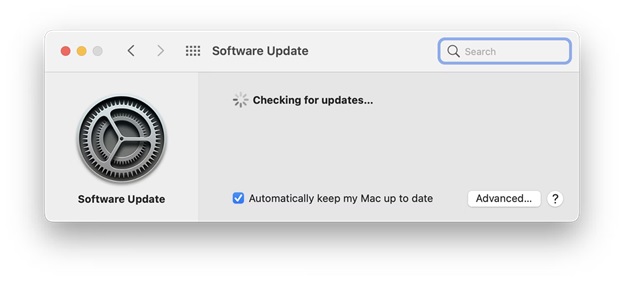
為什麼 WindowServer 使用這麼多 CPU?
在某些情況下,您的 WindowServer 進程可能會失控並佔用 30% 到 50% 的 CPU。 是什麼導致這種情況發生?
由於各種因素,WindowServer進程的資源消耗比例增加,導致Mac性能變慢。 您的所有程序都開始卡頓,訪問 Finder 變得困難,屏幕保護程序開始抖動,您的所有操作似乎都被延遲了。
WindowServer 活動的增加可能是自然的,並且是由您增加的活動引起的,例如視頻編輯或遊戲,或任何其他需要快速重繪屏幕的事情。
WindowServer進程上升的另一個原因是正在運行的程序出現問題導致不斷刷新。
在眾多高分辨率(例如 Retina)屏幕上工作、擁有擁擠的桌面以及使用許多 macOS 效果(例如透明度和投影)可能會導致 WindowServer 活動的長期增加。 現代視覺效果在較舊的 Mac 上處理起來很複雜。
結論:-
WindowServer 會導致計算機運行緩慢。 在本博客中,我們討論了幾種優化計算機的方法。 CleanMyMac X 作為 Setapp 試用版的一部分免費提供 7 天,該平台擁有 210 多個一流的 Mac 程序,可隨時處理任何任務。 今天,您可以免費試用整個 Setapp 合集,並選擇您最喜歡的新工具。
嘗試這些步驟,並在下面的評論中告訴我們您的體驗。